Cum pot curăța registrul de pe computerul meu?
Majoritatea utilizatorilor de Windows știu că există o opțiune în sistemul de operare, cum ar fi registrul, care este responsabil pentru înregistrarea absolută a tuturor componentelor software și a acțiunilor efectuate pe computer. Din păcate, mulți se tem de ea ca de un incendiu. Nu este nimic surprinzător în acest sens, deoarece o intervenție incorectă în structura registrului poate duce la astfel de consecințe încât întregul sistem va deveni inutilizabil și va fi imposibil să-l restabilească prin orice mijloace cunoscute. Excepția cazului în care nu va exista doar o reinstalare completă, ceea ce va duce la pierderea unor date de utilizator importante.
conținut
- De ce trebuie să curăț periodic registrul sistemului de operare?
- Probleme cu curățarea în windows
- Ce trebuie să fac înainte de curățare?
- Când și cum se utilizează cel mai bine curățarea manuală?
- De ce pot scăpa?
- Cum pot curăța registrul windows utilizând programe specifice?
- Utilizarea aplicațiilor de optimizare
- Cum pot să curăț registry în windows 7 sau alte sisteme în aplicațiile de dezinstalare?
- Câteva cuvinte la un moment dat
Cu toate acestea, aveți posibilitatea să curățați registrul și să utilizați ajustarea manuală a structurii acestuia și să schimbați sau să ștergeți cheile stocate acolo și utilizând software special. Toate acestea vor fi descrise în detaliu mai târziu. Dar, pentru început, merită să ne ocupăm de anumite aspecte, cunoașterea cărora poate fi utilă în practică.
De ce trebuie să curăț periodic registrul sistemului de operare?
Înainte de a decide cum să curăț registry în Windows 7 sau alte sisteme de operare din această familie, să determinăm ce este vorba. Și apoi există atât de multe vorbi despre cum să facă acest lucru, dar de ce, cei mai mulți utilizatori obișnuiți nu înțeleg.

Aici este necesar să învățăm că registrul stochează cheile care corespund tuturor elementelor sistemului informatic (programe, fișiere, extensii, setări de utilizator și sistem, date de înregistrare, acțiuni efectuate etc.).
Desigur, această descriere este foarte primitiv. Dar registru de scanare se face la fiecare pornire Windows. Cele mai multe intrări în ea (respectiv, de mari dimensiuni), cu atât mai mult timp este petrecut pe tastele de citire sale. Mai mult decât atât, procesul poate fi inhibată în cazul când este prezent în registrul stabilit înregistrări greșite, goale sau perimate referitoare la acționarea unor instrumente software sau efectuarea unor acțiuni de la început (de boot).
Astfel, concluzia este evidentă: dacă curățați registrul, puteți accelera încărcarea sistemului de operare în sine. Apropo, exact aceeași scanare este efectuată la începutul oricărui program sau la deschiderea unui fișier. Dacă cheile au valori incorecte, atunci aplicația nu pornește, iar fișierul fără a seta o potrivire pentru un anumit program nu se va deschide.
Probleme cu curățarea în Windows
Acum câteva cuvinte despre cum să curăț registry de Windows, utilizând instrumentele disponibile în sistem. Răspuns: cu excepția intervenției manuale, în orice mod! Într-adevăr, în ciuda varietății destul de mari de instrumente de sistem, ar părea, pentru toate ocaziile, un instrument automat care vă permite să curățați registrul fără prea multe intrări de utilizator și cât mai corect posibil, nu există niciun Windows. De ce sa întâmplat, cu siguranță nu se știe, dar se pare că este într-o anumită măsură legată de politica de securitate. Dezvoltatorii în mod clar nu doresc ca utilizatorii să editeze singuri cheile, ceea ce poate duce la o "crash" completă a întregului sistem dacă îl neglijezi.
Cu toate acestea, se poate recomanda ceva la fel. Vom rezista mai târziu, mai ales că unele soluții enumerate mai jos sunt singurele mijloace de a scăpa de unele viruși dacă nu sunt recunoscute de software-ul de protecție.

În plus, fiecare utilizator trebuie să știe că toate setările înregistrate ca chei de registry sunt complet duplicate în setările politicii de grup și, uneori, în secțiunea Servicii. Adevărat, au o prioritate mai mică. Aceasta înseamnă că puteți modifica regulile din editorul de registri din Editorul regiștri, iar setările inițial setate în registry nu vor fi disponibile în politica de modificare.
Ce trebuie să fac înainte de curățare?
Acum, să trecem la acțiuni practice. Cum de a curăța registrul cu privire la a șaptea sau orice altă modificare a sistemului? Mai întâi trebuie să vă protejați de posibilele acțiuni incorecte și mai întâi de toate după ce apelați editorul (regedit în consola "Run") pentru a crea o copie a registrului utilizând comanda de export din meniul fișierului.

Pentru ce este? Și pentru faptul că în editorul însuși nu există butoane pentru a salva setările sau pentru a anula modificările făcute și de fapt. Toate modificările sunt salvate automat și indiferent de dorința utilizatorului. Dar, dacă se fac modificări critice, puteți restabili un sistem funcțional din copia creată.
Când și cum se utilizează cel mai bine curățarea manuală?
Acum, în mod direct cu privire la modul de a curăța registry pe un computer cu Windows «la bord». Poate fi necesar, așa cum sa spus, și în eliminarea unor tipuri de virusuri, precum și eliminarea de chei nu este complet dezinstalată programe care pot rămâne după dezinstalare standard de operare pentru Windows (în cele mai multe cazuri, acestea elimina doar fișierul principal al aplicației, lăsând o mare cantitate de sistem de gunoi inclusiv registru).
În cel mai simplu caz, dacă nu sunteți sigur ce secțiune sau în orice sucursală poate fi localizată înregistrarea dorită, puteți folosi întotdeauna motorul de căutare prin numindu-l din meniul „File“, sau combinația rapidă Ctrl + F.

Câmpul introduce pur și simplu numele programului, componenta, virusul etc., apoi apăsați tasta de introducere sau butonul Găsire următor. Rețineți că rezultatele, spre deosebire de lista care apare în același "Explorer", vor fi afișate unul câte unul. Pentru a comuta de la unul la altul, utilizați fie butonul pentru căutare ulterioară, fie tasta F3. Și așa mai departe până când sistemul notifică că scanarea de registry este completă.
De ce pot scăpa?
Dacă vorbim despre cheile care pot fi eliminate, în principiu se referă la componentele prezentate mai sus. Cu toate acestea, uneori este recomandabil să dezactivați anumite elemente ale sistemului care nu sunt accesibile prin interfața obișnuită.
De exemplu, la pornire, este posibil ca unele servicii care rulează în fundal să nu fie vizibile, unele componente vizibile, cum ar fi un modul antivirus, nu pot fi dezactivate prin secțiunea de autostart standard. Dar în registru poți face orice.

Este pentru autoloading să găsească ramurile Run și RunOnce în ramurile HKLM și HKCU. Doar în ele sunt înregistrate cheile tuturor componentelor încărcate cu sistem. Dacă este necesar, eliminați-le.
Cum pot curăța registrul Windows utilizând programe specifice?
Dar, așa cum este deja clar, intervenția manuală în registrul sistemelor fără cunoștințe speciale este plină de consecințe negative. Este mult mai ușor și mai sigur să curățați registry utilizând programe special concepute cum ar fi RegCleaner sau appleturi similare.

Astfel de aplicații scanează toate intrările de registry, identifică cheile de problemă, le repară sau le șterg automat fără intervenția utilizatorului. Acțiunile sale sunt limitate doar la rularea programului însuși, activarea procesului de scanare și confirmarea optimizării registrului.
Utilizarea aplicațiilor de optimizare
În mod similar, curat registru, sau chiar să-l la defragmenta tipul de modul în care procesul este aplicat pe hard disk-uri și partiții logice pentru un acces mai rapid la datele (în cazul nostru pentru accelerarea sistemului de boot), este posibil prin utilizarea software-optimizatori. Cel mai cunoscut și cel mai popular în rândul utilizatorilor aplicației poate fi numit ca ASC, CCleaner, All-in-One Toolbox, și multe altele.

În ciuda faptului că au un scop pentru creșterea performanței sistemului general sau pentru curățarea gunoiului de calculator, orice astfel de program poate curăța registrul absolut corect și fără durere pentru întregul sistem ca un întreg. Astfel de module pot fi utilizate fie cu optimizarea într-un singur clic, fie numite ca un instrument separat. Cu toate acestea, în cazul în care defragmentarea registru este activat, aceasta poate fi efectuată numai după ce computerul este repornit, cu o repornire după finalizarea procesului.
Cum pot să curăț registry în Windows 7 sau alte sisteme în aplicațiile de dezinstalare?
În cele din urmă, nu putem spune câteva cuvinte despre eliminarea completă a programelor. În Windows, folosind instrumentele sistemului propriu pentru a realiza acest lucru este extrem de dificil, dar dacă utilizați aplicații ca iObit Uninstaller, efectul poate fi pur și simplu uimitor.

În astfel de programe există o scanare puternică integrată a rămășițelor după procedura standard pentru eliminarea aplicațiilor, care detectează fișierele, folderele și cheile de registry care urmează să fie curățate. De regulă, pentru eliminarea completă a gunoiului rămas, este posibil să fie necesar să utilizați elementul de ștergere a fișierului fizic.
Câteva cuvinte la un moment dat
După cum deja poate fi înțeles din cele de mai sus, curat registru poate fi destul de simplu. Dar problema principală cu efectuarea unor astfel de acțiuni constă în faptul că, fără a rupe lemnul în sensul ștergerii accidentale sau modifica unele parametru sau cheie. De aceea, pentru a face procesul de curățare mai bună a profita de instrumente automate și utilizarea de curățare manuală numai în cazul în care, chiar dacă fondurile nu ajută (de exemplu, atunci când eliminați amenințările virus, cel mai adesea reprezentate de module de publicitate sau hijacker browser).
 Mașina locală Hkey - cum mă pot conecta? Hkey Local Machine pe "Windows" unde se află?
Mașina locală Hkey - cum mă pot conecta? Hkey Local Machine pe "Windows" unde se află?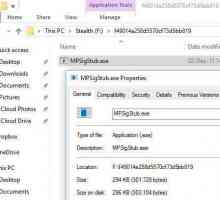 Recunoașteți și distrugeți: mpsigstub.exe - ce este aceasta?
Recunoașteți și distrugeți: mpsigstub.exe - ce este aceasta?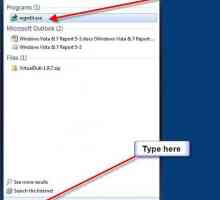 Ideea nesigură: cum să introduceți registrul Windows 7
Ideea nesigură: cum să introduceți registrul Windows 7 Când computerul frânează ce să facă?
Când computerul frânează ce să facă?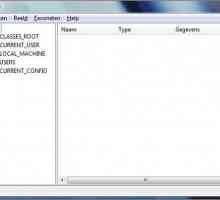 Cum se curăță manual registry-ul în Windows 7: o instrucțiune scurtă
Cum se curăță manual registry-ul în Windows 7: o instrucțiune scurtă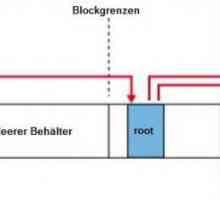 Element ntuser.dat: ce este acest fișier
Element ntuser.dat: ce este acest fișier Cum se restabilește sistemul în caz de accident
Cum se restabilește sistemul în caz de accident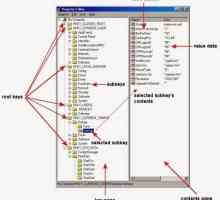 Ce este responsabil pentru cheia de registry Windows HKEY_LOCAL_MACHINE: parametrii și elementele…
Ce este responsabil pentru cheia de registry Windows HKEY_LOCAL_MACHINE: parametrii și elementele… Cum se reinstalează Windows pe un laptop?
Cum se reinstalează Windows pe un laptop? De ce încetinește calculatorul?
De ce încetinește calculatorul? Cum de a curăța un computer pentru a crește viteza muncii sale?
Cum de a curăța un computer pentru a crește viteza muncii sale? Înțelegeți: ce este registrul?
Înțelegeți: ce este registrul? Cum de a deschide un registru și de a învăța cum să lucrați cu el?
Cum de a deschide un registru și de a învăța cum să lucrați cu el? Alegeți un program de curățare a registrelor de programe pentru PC
Alegeți un program de curățare a registrelor de programe pentru PC Unde este registrul și ce este?
Unde este registrul și ce este? Porniți Windows XP. De ce este și de ce funcționează?
Porniți Windows XP. De ce este și de ce funcționează? Curățarea Registrului Windows
Curățarea Registrului Windows Cum se curata registrul in conditii de siguranta
Cum se curata registrul in conditii de siguranta Cum și pentru ce este efectuată defragmentarea registrului
Cum și pentru ce este efectuată defragmentarea registrului Cum se deschide registrul în Windows
Cum se deschide registrul în Windows Ce este registrul în sistemele de operare Windows și cum este curățat registrul?
Ce este registrul în sistemele de operare Windows și cum este curățat registrul?
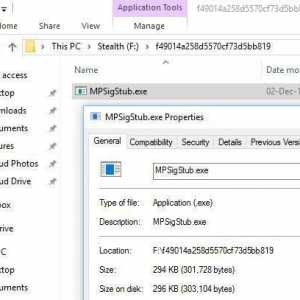 Recunoașteți și distrugeți: mpsigstub.exe - ce este aceasta?
Recunoașteți și distrugeți: mpsigstub.exe - ce este aceasta?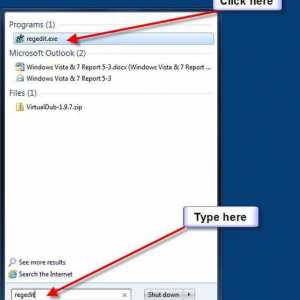 Ideea nesigură: cum să introduceți registrul Windows 7
Ideea nesigură: cum să introduceți registrul Windows 7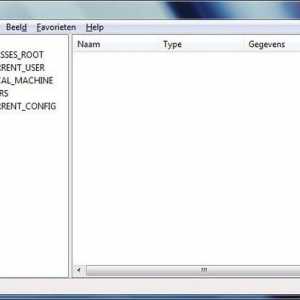 Cum se curăță manual registry-ul în Windows 7: o instrucțiune scurtă
Cum se curăță manual registry-ul în Windows 7: o instrucțiune scurtă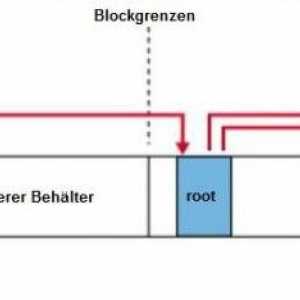 Element ntuser.dat: ce este acest fișier
Element ntuser.dat: ce este acest fișier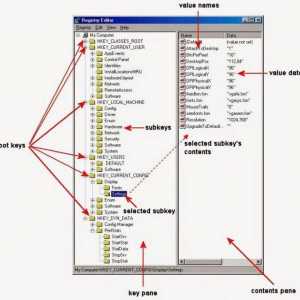 Ce este responsabil pentru cheia de registry Windows HKEY_LOCAL_MACHINE: parametrii și elementele…
Ce este responsabil pentru cheia de registry Windows HKEY_LOCAL_MACHINE: parametrii și elementele…